Tap адаптер: Dr.Web® — инновационные технологии антивирусной безопасности. Комплексная защита от интернет-угроз.
TAP-Windows Adapter V9 что это такое и как удалить?
Всем ОГНЕННЫЙ привет! Если вы у себя заметили TAP-Windows Adapter V9 или TAP-WIN32 Adapter V9 и теперь думаете что это такое, то я постараюсь в этой статье ответить на этот вопрос понятным языком. TAP-Windows Adapter V9 это сетевой адаптер, но не простой а виртуальный. То есть он служит для создания виртуальной сети, каких-то там туннелей… И если он у вас есть, то у вас установлен какой-то специфический софт. Обычно этот адаптер ставит OpenVPN.
Что за программа OpenVPN? Ну, это для создания виртуальной частной сети. Не буду вас грузить, скажу так, ставится программа OpenVPN, потом нужно установить конфигурационные файлы и подключится к сети.
РЕКЛАМА
Обычно такие сети пользователи создают для того чтобы обойти какие-то блокировки или просто использовать интернет другой страны. Ну например. Есть сайт, который предоставляет услуги VPN. Вы оплатили там услугу, скачали конфигурационные файлы, установили их и теперь в интернете все сайты и все программы думают что вы в той стране, под которой работает VPN. Простыми словами OpenVPN часто применяется для смены IP-адреса, нужно было мне так сразу написать
Простыми словами OpenVPN часто применяется для смены IP-адреса, нужно было мне так сразу написать
Если то что я написал вам не особо что-то говорит, то OpenVPN могла поставить и какая-то другая программа. У меня был случай, когда это сделал антивирус, я только не помню точно какой но вроде это был Аваст..
Ребята, я узнал еще кое-какую интересную инфу про адаптер TAP-Windows, читайте об этом здесь, реально советую почитать!
Вот этот сетевой адаптер в папке Сетевые подключения:
РЕКЛАМА
По каким причинам он может быть у вас установлен:
- возможно что кто-то поставил программу OpenVPN чтобы создать сеть и использовать ее своих целях, это актуально если компьютером пользуется не один человек;
- установить TAP-Windows Adapter V9 могла какая-то программа, вполне возможно то это ПО от сетевого оборудования: продвинутого роутера, модема или прочего;
- вирусы и трояны не могут установить такое в принципе;
- также нашел инфу, что этот сетевой адаптер может устанавливать активатор KMSpico или ему подобные;
Как удалить TAP-Windows Adapter V9?
Вот удалять его как бы не советую. . а просто потому что определить можно ли его удалять или нет не всегда получается. Короче говоря лучше его сперва отключить, а потом если не будет глюков в течении например пару дней, то удалить. Но это я так думаю, а вы можете сразу его удалять…
. а просто потому что определить можно ли его удалять или нет не всегда получается. Короче говоря лучше его сперва отключить, а потом если не будет глюков в течении например пару дней, то удалить. Но это я так думаю, а вы можете сразу его удалять…
Посмотрите, нет ли у вас в меню Пуск или где-то таких значков:
РЕКЛАМА
Если есть, то значит у вас установлена программа OpenVPN, которую можно удалить, если она вам не нужна.
Сперва я покажу как отключить TAP-Windows Adapter V9. Открываем папку Сетевые подключения (если что, она есть в Панели управления) и там нажимаем правой кнопкой по этому адаптеру и выбираем Отключить:
После этого он станет черно-белым:
РЕКЛАМА
В таком отключенном состоянии он вообще не грузит комп никак, не мешает работе и ни на что не влияет. Если вдруг пропал у вас интернет после отключения то включите адаптер обратно!
Если вдруг пропал у вас интернет после отключения то включите адаптер обратно!
Теперь я покажу как вручную его удалить с корнями. Но ВНИМАНИЕ — убедитесь в том что он реально вам не нужен!!! я уже писал, что можете сперва отключить его и если все будет нормуль то уже потом удалять.
Нажимаем Пуск, выбираем там Панель управления, а в ней находим значок Администрирование:
РЕКЛАМА
Потом там запускаем Управление компьютером:
Там выбираем Диспетчер устройств слева и потом справа выбираем адаптер TAP-Windows Adapter V9, нажимаем по нему правой кнопкой и в меню выбираем Удалить:
РЕКЛАМА
Потом будет такое подтверждение, тут ставите галочку чтобы с драйверами удалить и нажимаете ОК:
После этого вы сами можете убедится что того адаптера уже нет в списке, есть только те, которые ваши ну то есть у вас стоят в компе:
РЕКЛАМА
Вот так просто можно удалить TAP-Windows Adapter V9 из Windows, надеюсь что все понятно
Как удалить программу OpenVPN?
Я показал как удалить вручную ненужный этот адаптер. Но он также в теории должен исчезнуть и если бы вы удалили OpenVPN, и вот как это сделать. Открываете Пуск и выбираете там Панель управления (а если у вас десятка, то зажимаете Win + X и там будет этот пункт):
Но он также в теории должен исчезнуть и если бы вы удалили OpenVPN, и вот как это сделать. Открываете Пуск и выбираете там Панель управления (а если у вас десятка, то зажимаете Win + X и там будет этот пункт):
Потом находим значок Программы и компоненты:
РЕКЛАМА
Откроется окно со списком софта, тут вам нужно удалить все что касается OpenVPN, а это еще и TAP-Windows:
Я сперва удалю TAP-Windows. Нажимаем правой кнопкой по проге этой и выбираем Удалить. Появится такое окно, тут жмете Uninstall:
РЕКЛАМА
Потом жмем Next и будет такое окно что все прошло нормуль и все удалено:
И потом также удаляем OpenVPN, ну ту прогу которая осталась и также нажимаем Uninstall:
Потом также жмем Next и все удалится без приколов, ну то есть без проблем
Вот и все. Надеюсь что нормальной инфы вам дал и вы теперь знаете как избавится от TAP-Windows Adapter V9. Но скажу еще раз и напоследок, что отключать можете, а вот удалять — то советую хорошо проверить не нужен ли этот адаптер какой-то проге ну или другому юзеру. В общем удачи вам
Надеюсь что нормальной инфы вам дал и вы теперь знаете как избавится от TAP-Windows Adapter V9. Но скажу еще раз и напоследок, что отключать можете, а вот удалять — то советую хорошо проверить не нужен ли этот адаптер какой-то проге ну или другому юзеру. В общем удачи вам
На главную!
VPN как удалить
01.10.2018
РЕКЛАМА
Что такое адаптеры TAP-Windows? Где загрузить этот драйвер? 📀
Этот пост рассказывает о Адаптеры TAP-Windows, каковы они, почему VPN требуют их и где вы можете загрузить драйверы TAP. Мы также покажем вам, как установить, обновить или удалить драйвер TAP.
Если вы откроете Windows 10 настройки, вы увидите программу под названием TAP-Windows.
Пользователи Windows 10/8/7 / Vista будут видеть это в Панель управления.
Если ваш открытый Диспетчер устройств и расширьте Adapters, вы также увидите его там.
Что такое адаптеры TAP-Windows
TAP-Windows предоставляет функциональные возможности виртуального TAP-устройства в ОС Windows. Он установлен в C: Program Files TAP-Windows и требуется, чтобы ваше программное обеспечение VPN функционировало.
Устройства TAP являются устройствами виртуального сетевого ядра, полностью поддерживаемыми программным обеспечением, и не подкрепляются аппаратными сетевыми адаптерами. Драйверы TAP используются для работы устройств TAP, и они разработаны с поддержкой низкоуровневого ядра для туннелирования Ethernet.
Вам не нужно устанавливать TAP-окна отдельно, так как ваши инсталляторы VPN включают его и автоматически устанавливают вместе с программным обеспечением VPN.
Драйвер TAP-Windows выпускается двух типов:
- NDIS 6 (TAP-windows6, версия 9.
 21.x) для Windows 10/8/7 / Vista.
21.x) для Windows 10/8/7 / Vista. - Драйвер NDIS 5 (TAP-windows, версия 9.9.x) для Windows XP.
Иногда вы можете столкнуться с проблемами вызванный этим драйвером. Давайте посмотрим на некоторые из них.
Адаптеры TAP-Windows в этой системе в настоящее время используются
Если вы видите это сообщение или если ваше программное обеспечение VPN сталкивается с проблемами при запуске, вы можете перезапустите адаптер TAP и посмотреть, помогает ли это. Для этого откройте Панель управления> Центр управления сетями и общим доступом> Нажмите «Изменить параметры адаптера», чтобы открыть «Сетевые подключения».
Вы увидите, что одно из локальных соединений будет иметь имя под именем Адаптер TAP-Windows, Щелкните его правой кнопкой мыши и выберите запрещать, Через несколько секунд щелкните правой кнопкой мыши по нему и выберите включить, Теперь попробуйте снова подключиться и посмотреть, работает ли он.
Если вы сталкиваетесь с другими проблемами при запуске своего программного обеспечения VPN, я предлагаю вам открыть панель управления и оттуда, либо Ремонт, или же Удаление и переустановка ваше программное обеспечение VPN и смотрите. Во время ремонта / установки он установит драйверы TAP.
Если вы хотите удалить, отключить или обновить TAP-Windows, из меню Windows 10 WinX, откройте диспетчер устройств и разверните Adapters, вы увидите TAP-Windows Adapter v9.
Щелкните правой кнопкой мыши по нему, и вам будут предложены варианты обновления, отключения или удаления драйвера.
В этой системе нет адаптеров TAP-Windows
Если ваше программное обеспечение VPN не обнаружит этот драйвер на вашем компьютере, вы можете получить его. В этом системном сообщении об ошибке нет адаптеров TAP-Windows. Затем вам нужно будет загрузить его установку и установить драйвер.
TAP-Windows adapter скачать драйвер
Чтобы загрузить файл драйвера TAP-Windows, посетите openvpn. net. Прокрутите вниз, и вы увидите их ссылки для скачивания.
net. Прокрутите вниз, и вы увидите их ссылки для скачивания.
Запустите его установщик. После завершения установки драйвера перезагрузите компьютер и проверьте.
Если ваше интернет-соединение перестает работать, вы можете удалить этот адаптер и посмотреть, поможет ли это вам. Если этого не происходит, возможно, вам нужно удалить и переустановить последнюю версию этого драйвера сызнова.
Читать дальше: VPN не работает в Windows 10.
Tweet
Share
Link
Plus
Send
Send
Pin
Что это такое TAP-Windows Adapter V9
Сетевой адаптер TAP-Windows Adapter V9 можно обнаружить в ОС Windows 10. Обычно появляется в диспетчере устройств после первоначальной установки VPN-клиента (Hamachi, OpenVPN, Cyberghost и других). В моём случае установился именно с программой OpenVPN.
Эта статья расскажет, что это такое TAP-Windows Adapter V9. Он отображается в сетевых адаптерах и подключениях. Простыми словами используется для облегчения VPN-соединения. Без виртуального сетевого драйвера не обойтись при использовании топовых VPN-клиентов.
Простыми словами используется для облегчения VPN-соединения. Без виртуального сетевого драйвера не обойтись при использовании топовых VPN-клиентов.
Что это за программа TAP-Windows
TAP-Windows Adapter V9 — это виртуальный сетевой интерфейс, который обеспечивает дополнительную функциональность VPN-клиентов. Непосредственно сам драйвер TAP-Windows Adapter V9 устанавливается в расположение C:/ Program Files/ Tap-Windows.
Это специальный сетевой драйвер, устанавливаемый большинством VPN-приложений. Большинство разработчиков используют этот адаптер для обеспечения частного подключения к Интернету. Он может быть у Вас установлен по нескольким причинам:
- Например, Вы установили и пользуетесь программой OpenVPN. Для нормальной работы создаётся виртуальный сетевой адаптер. Именно через него и происходит соединение.
- Возможно, TAP-Windows используется продвинутым программным обеспечением. В нём можно установить безопасное соединение.
 Фирменный софт роутеров или модемов.
Фирменный софт роутеров или модемов. - Некоторые приложения активаторы его устанавливают для создания виртуальной сети. Это необходимо для быстрого получения подтверждения безопасности или подобного.
Как удалить TAP-Windows Adapter
Важно! После подключения OpenVPN в некоторых приложениях не работает Интернет. Всё зависит от предустановленной конфигурации. Сейчас всё работает. Вчера в Настройках Radeon и Microsoft Store нельзя было обновить ПО. Выключение OpenVPN всё ставит на свои места.
Некоторые пользователи сообщают, что подключение к Интернету не работает, пока включён TAP-Windows Adapter V9. Или что адаптер включается автоматически при следующей загрузке после его отключения. Возможно, необходимо переустановить или обновить TAP-Windows.
После удаления все VPN программы перестанут работать. Перейдите в раздел Параметры > Приложения > Приложения и возможности. Выделите TAP-Windows 9.24.2 и нажмите несколько раз Удалить (или запустите Uninstall. exe в папке C:/ Program Files/ Tap-Windows).
exe в папке C:/ Program Files/ Tap-Windows).
В диспетчере устройств можно перейти в Свойства сетевого адаптера TAP-Windows Adapter V9. В окне свойств во вкладке Драйвер нажмите Удалить устройство. Отмечаем Удалить программы драйверов для этого устройства и тыкаем Удалить. Всё действительно просто.
Заключение
Не беспокойтесь, особенно если Вы используете OpenVPN, сетевой адаптер TAP-Windows Вам нужен. Вопрос в том, а что делать, если Вы не используете этот софт. Например, программа Hamachi работает похожим способом. Виртуальный адаптер используется для создания сети.
Активатор KMSpico может ещё его установить. Если же Вам не нужен такого рода софт, можете удалить драйвер TAP-Windows. Из-за него бывает появляются проблемы с подключением к сети. Как упоминалось ранее, в Microsoft Store может выскочить ошибка подключения к Интернету.
У меня есть много адаптеров TAP-Win32 OAS и TAP-Windows Adapter V9
Я знаю, что этот вопрос старый, но, возможно, он может помочь другим людям, которые сталкиваются с таким же вопросом. Я нашел решение, хотя оно не является постоянным, адаптеры TAP будут продолжать работать, пока вы продолжаете работать активатор KMS или своего рода VPN-клиент, который может продолжать устанавливать эти адаптеры снова и снова (причина, по которой я не неужели, может быть, плохие программисты?: P).
Я нашел решение, хотя оно не является постоянным, адаптеры TAP будут продолжать работать, пока вы продолжаете работать активатор KMS или своего рода VPN-клиент, который может продолжать устанавливать эти адаптеры снова и снова (причина, по которой я не неужели, может быть, плохие программисты?: P).
В любом случае, вот что вы можете сделать:
- Загрузите OpenVPN: https://openvpn.net/index.php/open-source/downloads.html
- Снимите все флажки, кроме утилиты TAP Adapter, и установите.
- Откройте Блокнот с правами администратора и откройте файл C: \ Program Files \ TAP-Windows \ bin \ deltapall.bat
- Заменить «удалить tap0901» на «удалить tapoas»
- Сохраните сценарий в той же папке с именем «deltapall2.bat» (или любым именем, которое вы хотели бы дать ему, не имеет значения, если расширение является bat)
- Откройте командную строку с правами администратора.
- cd «c: \ program files \ tap-windows \ bin»
- deltapall и дождитесь его окончания
- deltapall2 и дождитесь его окончания
- Зайдите в диспетчер устройств, и вы увидите, что все адаптеры TAP удалены.

- Перезагрузите компьютер, и вы готовы к работе!
Чтобы инструмент KMS не устанавливал эти адаптеры TAP снова и снова и снова, перейдите к планировщику задач и отключите или удалите все созданные задачи KMS. Хотя сервис инструментов KMS может создавать эти задачи снова и снова! Так что да … тут уж ничего не поделаешь. Если вы используете инструмент KMS, я бы рекомендовал вам прекратить использование этих активаторов и просто поддержать разработчиков программного обеспечения, которое вы используете, купив лицензию! Вы бы избежали всей этой путаницы.
Наконец, имейте в виду, что если вы действительно используете VPN, вы, вероятно, не сможете получить к нему доступ без адаптера TAP. Поэтому, если вы используете VPN, вы можете оставить свой VPN-адаптер, если это TAP-адаптер, переустановить его с установочным программным обеспечением вашего VPN или OpenVPN, либо с помощью сценария «addtap», включенного в ту же папку, что и «deltapall». ».
Я надеюсь, что это помогает!
windows-7 — OpenVPN, установите адаптер TAP
Когда я пытаюсь подключиться к своему рабочему VPN с помощью OpenVPN, происходит сбой соединения с сообщением:
All TAP-Win32 adapters on this system are currently in use.
Многие источники предлагают в Панели управления \ Сеть и Интернет \ Сетевые подключения включить адаптер TAP, но когда я смотрю туда, его нет. Теперь я запустил addtap.bat который поставляется с OpenVPN, но я все еще не вижу ни одного адаптера TAP, и вход в VPN по-прежнему не удается. Вывод addtap.bat:
C:\Windows\system32>"C:\Program Files (x86)\OpenVPN\bin\tapinstall.exe" install
"C:\Program Files (x86)\OpenVPN\driver\OemWin2k.inf" tap0801
Device node created. Install is complete when drivers are updated...
Updating drivers for tap0801 from C:\Program Files (x86)\OpenVPN\driver\OemWin2k
.inf.
Drivers updated successfully.
Я запускаю от имени администратора как настройки OpenVPN, так и addtap.bat .
Я запустил deltapall.bat чтобы удалить любые (возможно, скрытые) адаптеры. Он сказал, что удалил три из них, после чего я снова запустил addtap.bat чтобы попытаться создать еще один.
Я также запускаю OpenVPN как администратор. В чем дело?
В чем дело?
Под управлением Windows 7 Home Premium на HP Pavilion dv7 4050ed. Он работал раньше, но недавно мне пришлось переустанавливать свой ноутбук, для чего я использовал восстановленные диски, которые я создал, когда только что получил его. Все остальное вроде нормально работает.
== ОБНОВЛЕНИЕ ==
Адаптер TAP находится в диспетчере устройств, но, очевидно, он отключен, поскольку он несовместим с 64-разрядной версией Windows 7. Я удалил OpenVPNGui, скачал версию, которая должна быть 64-битной совместимой, и установил ее. До сих пор нет сигары.
Затем я нашел совет по установке OpenVPN (версия 9) после установки OpenVPNGui, потому что это устанавливает OpenVPN версии 8. Теперь я получил драйвер TAP v9 в диспетчере устройств, но он все еще не работает и отображается в диспетчере устройств с восклицательным знаком, а не в моих сетевых устройствах.
ошибка «Драйвер TAP» или «Неподписанный драйвер»
Для устранения этой ошибки удалите драйвер TAP, а затем повторно установите Norton Secure VPN
ШАГ 1
Удаление драйвера TAP
Нажмите клавиши + , чтобы открыть диалоговое окно Выполнить.

Введите в командной строке следующую команду и нажмите .
devmgmt.msc
В окне Диспетчер устройств нажмите пункт , чтобы развернуть его.
Нажмите правой кнопкой мыши и выберите .
Если вам не удается найти TAP-Windows Adapter V9 в разделе Сетевые адаптеры, в верхней строке меню выберите > .
На вкладке Драйвер нажмите .
Установите флажок Удалить программы драйверов для этого устройства и нажмите для продолжения.
ШАГ 2
Загрузка продукта Norton
Войдите в систему Norton.
Если вы еще не выполнили вход в Norton, вам будет предложено войти. Укажите адрес электронной почты и пароль Norton , затем нажмите .
Если у вас нет учетной записи Norton, нажмите и следуйте инструкциям на экране.

На странице Подписки выберите и нажмите .
Нажмите .
Нажмите , чтобы сохранить и открыть файл Setup.zip.
По окончании загрузки дважды щелкните загруженный файл программы установки продукта Norton.
Если при попытке запустить загруженный файл будет выведено Предупреждение о безопасности, нажмите кнопку для продолжения.
Для того чтобы начать установку, нажмите кнопку .
Внимательно прочитайте текст лицензионного соглашения и выберите пункт .
По завершении установки нажмите кнопку .
С помощью этого решения мне удалось легко устранить неполадку.

Да
Нет
Помогите нам улучшить это решение.
Благодарим вас за комментарии относительно качества обслуживания.
Какие действия следует выполнить сейчас?
Просмотрите решения или свяжитесь с нами.
Идентификатор документа (DOCID): v120292117
Операционная система: Windows
Последнее изменение: 19/11/2019
У меня есть много Tap-Win32 адаптер OAS и TAP-Windows адаптер V9
Я знаю, что этот вопрос стар, но, возможно, он может помочь другим людям, которые сталкиваются с этим же вопросом. Я нашел решение, хотя это не постоянное решение, адаптеры TAP будут продолжать приходить, пока вы держите активатор KMS или VPN-клиент, который может продолжать устанавливать эти адаптеры снова и снова (причина этого я действительно не знаю, плохие программисты, может быть? : P).
в любом случае, вот что вы можете сделать:
- Скачать OpenVPN: https://openvpn.net/index.php/open-source/downloads.html
- снимите все флажки, кроме утилиты адаптера крана и установить.
- откройте блокнот с правами администратора и откройте файл C:\Program Files\TAP-Windows\bin\deltapall.летучая мышь
- заменить » удалить tap0901 «на»Удалить tapoas»
- сохранить скрипт в ту же папку с именем ‘deltapall2.летучая мышь » (или любое имя Вы хотел были бы дать ему, не имеет значение, покуда расширение bat)
- Откройте командную строку с правами администратора.
- диск «c:\program файлы\тап-для Windows\бин»
- deltapall и ждать его окончания
- deltapall2 и ждать его до конца
- перейдите в Диспетчер устройств, и вы увидите, что все адаптеры крана удалены.
- перезагрузите компьютер, и вы готовы пойти!
чтобы предотвратить средство KMS для установки этих адаптеров крана снова и снова и снова, перейдите планировщику задач и отключите или удалите все созданные задачи KMS. Хотя служба инструментов KMS может создавать эти задачи снова и снова! Так что да… с этим ничего не поделаешь.
Хотя служба инструментов KMS может создавать эти задачи снова и снова! Так что да… с этим ничего не поделаешь.
Если вы используете инструмент KMS, я бы рекомендовал вам прекратить использование этих активаторов и просто поддержать разработчиков программного обеспечения, которое вы используете, купив лицензию! Вы бы избежали всей этой путаницы.
наконец, имейте в виду, что если вы действительно используете VPN, вы, вероятно, не сможете доступ к нему без адаптера крана. Так что если вы используете VPN вы может хотите сохранить ваш VPN адаптер, если это активный адаптер, установите его запустив ваш VPN установка программного обеспечения, или для OpenVPN, или с помощью ‘addtap’ скрипт в комплекте в той же папке, что ‘deltapall’.
Я надеюсь, что это помогает!
Что такое: TAP Windows Adapter V9 и как его удалить
Tap Windows Adapter V9 — это виртуальный сетевой интерфейс, который обеспечивает функциональные возможности, необходимые различным VPN-клиентам для облегчения соединения VPN. Драйвер Tap Windows Adapter V9 установлен в C: / Program Files / Tap-Windows . Некоторые пользователи сообщают, что их подключение к Интернету не работает, пока Tap Windows Adapter V9 включен, или что адаптер включает себя автоматически при следующей загрузке после отключения в диспетчере устройств .
Драйвер Tap Windows Adapter V9 установлен в C: / Program Files / Tap-Windows . Некоторые пользователи сообщают, что их подключение к Интернету не работает, пока Tap Windows Adapter V9 включен, или что адаптер включает себя автоматически при следующей загрузке после отключения в диспетчере устройств .
Что такое адаптер TAP для Windows?
Адаптер Windows TAP — это специальный сетевой драйвер, устанавливаемый большинством программ VPN. Этот адаптер обычно появляется в вашем диспетчере устройств после первоначальной установки VPN-клиента (Hamachi, SoftEther, Cyberghost и т. Д.). Большинство, если не все наборы VPN, используют этот адаптер в качестве псевдонима для частного подключения к Интернету.
В зависимости от версии Windows вы можете встретить две разные версии драйверов Windows TAP:
- Драйвер NDIS 5 (tap-windows, версия 9.
 9.x) — в Windows XP.
9.x) — в Windows XP. - Драйвер NDIS 6 (tap-windows, версия 9.21.x) — в Windows 10/8/7 / Vista.
Когда переустанавливать или удалять адаптер Tap Windows
Как правило, если вы используете сетевое соединение VPN для подключения к Интернету, у вас есть несколько причин избавиться от адаптера. Однако, если у вас возникают проблемы с подключением при активном VPN-подключении, вам следует выяснить, не имеет ли вы дело с поврежденным драйвером, и переустановить адаптер Tap Windows.
В случае, если вы ранее использовали VPN-соединение, но прекратили его использовать, вполне возможно, что оставшийся Tap Windows Adapter вызывает проблемы с вашим интернет-соединением. В этом случае удаление адаптера, скорее всего, решит проблему. Однако вы можете обнаружить, что адаптер будет переустановлен, если вы решите оставить программное обеспечение VPN установленным в вашей системе.
Как переустановить адаптер TAP-Windows V9
Если вы не можете подключиться к сети VPN (независимо от программы), начните устранение неполадок с проверки правильности установки адаптера Tap и переустановите его. если вы обнаружите признаки коррупции.Следуйте инструкциям ниже, переустановите адаптер Tap Windows:
если вы обнаружите признаки коррупции.Следуйте инструкциям ниже, переустановите адаптер Tap Windows:
- Для начала разорвите соединение VPN и закройте связанную программу VPN.
- Затем откройте окно «Выполнить» (клавиша Windows + R ), введите « devmgmt.msc » и нажмите Введите , чтобы открыть Device Manager .
- В диспетчере устройств прокрутите вниз до Сетевые адаптеры и разверните раскрывающееся меню.
- Затем найдите Tap — Windows Adapter V9 и посмотрите, есть ли восклицательный знак на значке, связанном с ним.Если вы видите восклицательный знак, переустановка драйвера обычно решает проблему. Для этого щелкните правой кнопкой мыши драйвер и выберите Удалить устройство .
- После удаления драйвера Windows Adapter V9 из Device Manager снова откройте свой VPN-клиент.
 В зависимости от программного обеспечения VPN, которое вы используете, оно либо предложит вам установить отсутствующий сетевой драйвер (адаптер Tap Windows ), либо установит его автоматически без запроса.
В зависимости от программного обеспечения VPN, которое вы используете, оно либо предложит вам установить отсутствующий сетевой драйвер (адаптер Tap Windows ), либо установит его автоматически без запроса.
Примечание: Если ваше программное обеспечение VPN просто показывает « ошибка отсутствующего драйвера » без автоматической переустановки драйвера (после его удаления из Device Manager ), переустановите весь VPN-клиент. Адаптер Windows Tap входит в комплект всех установочных комплектов VPN-клиентов. Если вы не хотите переустанавливать VPN-клиент, перейдите по этой ссылке OpenVPN (здесь), прокрутите вниз до Tap-Windows и загрузите соответствующий установщик в зависимости от вашей версии Windows. - Вернитесь в Диспетчер устройств и посмотрите, удален ли желтый восклицательный знак. Если это не так, обратитесь за поддержкой к своему VPN-клиенту или поищите другого поставщика VPN.

Как удалить адаптер TAP-Windows V9
Вы ожидаете, что удалить драйвер Tap Windows Adapter будет так же просто, как удалить его из диспетчера устройств . Однако, в зависимости от программного обеспечения VPN, установленного в вашей системе, вы можете обнаружить, что адаптер будет снова появляться в Device Manager каждый раз при загрузке вашей системы.Это происходит потому, что у некоторых программ VPN есть служба запуска, которая проверяет отсутствие драйверов и автоматически устанавливает все необходимые драйверы, которые отсутствуют.
Если вы хотите удалить драйвер Tap Windows Adapter V9 , перейдите в Program Files> Tap-Windows и дважды щелкните файл uninstall.exe . Затем следуйте инструкциям на экране, пока не удалите драйвер из системы.
Если вы остановитесь на этом шаге, драйвер вернется при следующем запуске или при следующем запуске программного обеспечения VPN. Чтобы гарантировать, что драйвер не будет автоматически переустановлен на вашем компьютере, вам необходимо избавиться от программного обеспечения, которое в нем нуждается. Для этого откройте окно «Выполнить» (клавиша Windows + R ), введите « appwiz.cpl » и нажмите Введите , чтобы открыть окно «Программы и компоненты» .
Чтобы гарантировать, что драйвер не будет автоматически переустановлен на вашем компьютере, вам необходимо избавиться от программного обеспечения, которое в нем нуждается. Для этого откройте окно «Выполнить» (клавиша Windows + R ), введите « appwiz.cpl » и нажмите Введите , чтобы открыть окно «Программы и компоненты» .
Затем найдите VPN-клиент и удалите его из своей системы. Если вы ранее пробовали несколько решений VPN, убедитесь, что вы удалили всех клиентов, пока не останется программное обеспечение, которое потребуется для переустановки TAP Windows Adapter V9 .
Что такое Tap Windows и как им управлять? Руководство для начинающих?
Если вы используете Windows VPN для защиты ваших личных данных, вам следует знать Tap Windows Adapter v9. По сути, это виртуальный сетевой интерфейс, который предоставляет клиентам VPN возможность облегчить VPN-соединение.
Однако некоторые пользователи сообщали о проблемах с подключением к Интернету при включенном Tap Windows. Если вы испытываете нечто подобное, не волнуйтесь! Сегодня мы собираемся объяснить, что такое Tap Windows и как его удалить / переустановить.
Если вы испытываете нечто подобное, не волнуйтесь! Сегодня мы собираемся объяснить, что такое Tap Windows и как его удалить / переустановить.
Что такое адаптер Tap Windows?
Большинство программ VPN устанавливают определенный сетевой драйвер под названием Tap Windows. Адаптер обычно появляется в диспетчере устройств после установки клиента VPN и используется большинством пакетов VPN в качестве псевдонима для частного подключения к Интернету.
В зависимости от версии Windows, установленной на вашем ПК, вы встретите две разные версии драйвера Windows Tap:
- В Windows XP — драйвер NDIS 5 (tap-windows, версия 9.9.x)
- В Windows Vista / 7/8/10 — драйвер NDIS 6 (tap-windows, версия 9.21.x)
Вниманию пользователей Windows!
Вы всегда должны использовать VPN для Windows, чтобы обеспечить вашу онлайн-безопасность и конфиденциальность. Протестируйте PureVPN сегодня с 7-дневной пробной версией за 0,99 доллара США.
Для чего используется адаптер Tap Windows?
Вы, вероятно, запаникуете, если натолкнетесь на приложение или программу, которые, как вы не помните, устанавливали, и это правильно.Большинство шпионских и вредоносных программ сегодня могут проникнуть на ваш компьютер без вашего ведома. Однако вам не нужно беспокоиться об адаптере Tap Windows Adapter — это НЕ вирус и он полностью безопасен!
Tap Windows Adapter — это специальный сетевой драйвер, который позволяет поставщикам VPN упрощать VPN-подключение к своим серверам. Итак, это важный компонент, который нужно иметь на вашем устройстве, когда вы хотите использовать VPN-клиент. Тем не менее, вы не встретите Tap Windows Adapter, если подключитесь к расширению браузера VPN.
Где найти адаптер Tap Windows?
Адаптер Tap Windows можно найти в диспетчере устройств и в Apps & Feature в качестве драйвера. Расположение по умолчанию для установки Tap Windows Adapter — C : / Program Files / Tap-Windows . Его точная версия будет зависеть от используемой ОС и провайдера VPN.
Его точная версия будет зависеть от используемой ОС и провайдера VPN.
Tap Windows Adapter: когда удалять или переустанавливать?
Если вы обычно используете VPN через Интернет и при этом сталкиваетесь с проблемами подключения, вам следует изучить возможность повреждения драйвера.В этом случае вам лучше переустановить Windows Tap Adapter.
Однако, если вы ранее настроили VPN-соединение и больше не используете его, оставшийся адаптер Windows Tap может мешать вашему Интернет-соединению. Чтобы решить эту проблему, вам, скорее всего, придется снять адаптер.
Адаптер Tap Windows может быть переустановлен автоматически, если вы продолжите устанавливать программное обеспечение VPN на свой ноутбук или компьютер.
Если вы получаете сообщение об ошибке « Все адаптеры TAP-Windows в этой системе в настоящее время используют », возможно, вам придется перезапустить адаптер Tap Windows, чтобы исправить это.
Разобравшись с этим, давайте перейдем к шагам по перезапуску, переустановке и удалению адаптера.
Как перезапустить адаптер Tap Windows V9
Выделенная выше ошибка указывает на проблему с адаптером Tap Windows, поэтому его перезапуск может помочь. Просто следуйте этому простому руководству, чтобы перезапустить адаптер Tap:
1. Откройте Control Panel .
2. Щелкните Сеть и Интернет .
3. Теперь выберите Изменить параметры адаптера
4.В окне Network Connections щелкните правой кнопкой мыши локальное соединение, связанное с TAP-Windows Adapter V9 и . Отключить
5. Через несколько секунд снова щелкните правой кнопкой мыши и выберите Enable.
6. Снова запустите клиент VPN, чтобы проверить, работает ли он.
Как переустановить Tap Windows Adapter V9
Не удается установить соединение с VPN? Затем вы должны устранить неполадки, проверив, правильно ли установлен Tap Windows Adapter V9. Если вы обнаружите какие-либо признаки поврежденного драйвера, следуйте приведенному ниже руководству по переустановке адаптера Windows Tap:
Если вы обнаружите какие-либо признаки поврежденного драйвера, следуйте приведенному ниже руководству по переустановке адаптера Windows Tap:
1. Начните с отключения VPN-соединения и закрытия соответствующего VPN-клиента.
2. Откройте окно «Выполнить», используя (клавиша Windows + R ).
3. Затем введите команду devmgmt.msc и щелкните Ok , чтобы открыть Device Manager .
4. В окне диспетчера устройств прокрутите вниз, пока не найдете Сетевые адаптеры , и щелкните стрелку, направленную вперед, чтобы развернуть раскрывающийся список.
5. Теперь проверьте, можете ли вы найти Tap-Windows Adapter V9 . Если вы его видите, переустановка драйвера часто решает проблему. Итак, щелкните правой кнопкой мыши драйвер и выберите Удалить устройство .
6. После удаления Windows Tap Adapter из Device Manager запустите свой VPN-клиент. В зависимости от программного обеспечения VPN, которое вы используете, оно либо попросит вас установить отсутствующий адаптер Tap Windows, либо установит его автоматически без запроса.
В зависимости от программного обеспечения VPN, которое вы используете, оно либо попросит вас установить отсутствующий адаптер Tap Windows, либо установит его автоматически без запроса.
Примечание: Если ваше программное обеспечение VPN отображает ошибку « отсутствует драйвер » после его удаления из диспетчера устройств , переустановите VPN-клиент. Адаптер Windows Tap обычно идет в комплекте с установочным комплектом.
7. Вернитесь в Диспетчер устройств и посмотрите, исправлена ли ошибка. Если нет, у вас не останется другого выхода, кроме как обратиться за помощью к службе поддержки VPN или переключиться на другого провайдера.
Как удалить адаптер Windows V9
Вы ожидаете, что процесс удаления адаптера Tap Windows V9 будет таким же простым, как его удаление и повторная установка.Однако вы можете заметить, что адаптер возвращается в диспетчер устройств каждый раз, когда вы загружаете компьютер — это, конечно, будет зависеть от установленного вами программного обеспечения VPN!
Почему это происходит, спросите вы? Потому что некоторые программы VPN проверяют отсутствие драйверов и устанавливают их автоматически. Если вы хотите удалить драйвер Tap Windows, ознакомьтесь с этим простым руководством ниже:
Если вы хотите удалить драйвер Tap Windows, ознакомьтесь с этим простым руководством ниже:
1. Перейдите в Program Files.
2. Найдите Tap-Windows .
3.Дважды щелкните exe и следуйте инструкциям на экране, пока окончательно не удалите драйвер.
Если вы остановитесь на этом, драйвер Tap Windows снова появится при следующем запуске или когда вы откроете программное обеспечение VPN. Чтобы драйвер не устанавливался на ваш компьютер автоматически, вам нужно избавиться от программы, которая требует этого:
1. Еще раз откройте окно «Выполнить», используя ( Windows Key + R ).
2. Введите appwiz. cpl и щелкните Ok для доступа к Программы и компоненты .
3. Теперь найдите в списке свой VPN-клиент и удалите его.
Примечание : Если вы ранее использовали несколько программ VPN, убедитесь, что вы удалили все клиенты, чтобы не было программного обеспечения, которое переустановит Tap Windows Adapter V9.
Подводя итог
Вот и все. Надеемся, что на все ваши вопросы, связанные с адаптером TAP Windows, ответили. Если у вас все еще есть недоразумения, не стесняйтесь использовать раздел комментариев ниже!
Часто задаваемые вопросы
Ниже приведены некоторые часто задаваемые вопросы об адаптере Tap Windows:
Как исправить ошибку «Все используемые адаптеры TAP Windows»
Проверьте, используете ли вы последнюю версию приложения / программное обеспечение, предоставляемое вашей службой VPN (обычно оно содержит последнюю версию адаптера Tap Windows).Если вы уже это сделали, просто выполните следующие простые шаги:
- Введите , запустите в поле поиска в левом нижнем углу экрана и откройте приложение.
- Введите cpl и нажмите кнопку Ok .
- Появится окно Сетевые подключения . Найдите TAP Windows Adapter и щелкните его правой кнопкой мыши.

- Теперь выберите Включить . Если он уже был включен, отключите и снова включите его.
- Перезапустите приложение / программное обеспечение VPN и подключитесь к любому серверу.
- Теперь проблема должна быть решена!
В этой системе не установлены адаптеры TAP-Windows — Как исправить
Эту проблему с приводом TAP можно решить двумя способами:
- Перезапуск адаптера Tap Windows
- Переустановка драйверов Tap Windows
Вы я найду шаги для обоих этих методов выше.
Произошла ошибка при установке драйвера устройства TAP — Как исправить
Просто следуйте этим инструкциям, чтобы исправить эту ошибку:
- Нажмите Windows Key + R , чтобы открыть Выполнить
- Введите regedit и нажмите ОК кнопка.
- Открыть HKEY_CLASSES_ROOT .
- Найдите Package и дважды щелкните его.

- Выберите Shell> New> Key .
- Введите имя , выполните как .
- Дважды щелкните (по умолчанию)
- Введите , установите от имени администратора и нажмите кнопку Ok .
- Выберите запустить как > Новый > Ключ .
- Введите имя команда .
- Дважды щелкните (по умолчанию)
- Введите msiexec / I «% 1 и нажмите кнопку Ok .
- Перезагрузите компьютер, и все готово!
PureVPN PureVPN — ведущий поставщик услуг VPN, который предлагает простые решения для обеспечения конфиденциальности и безопасности в Интернете. Имея более 6500 серверов в более чем 141 странах, он помогает потребителям и предприятиям сохранять свою онлайн-идентичность в безопасности.
«Все адаптеры TAP-Windows в этой системе в настоящее время используются» — EMnify
Получите драйвер TAP-Windows
Проверьте, полностью ли установлено программное обеспечение OpenVPN. Если да, вы можете пропустить следующие шаги и сразу перейти к добавлению еще одного адаптера TAP в вашу систему Windows.
Если да, вы можете пропустить следующие шаги и сразу перейти к добавлению еще одного адаптера TAP в вашу систему Windows.
В противном случае перейдите в раздел «Загрузки сообщества OpenVPN» и либо получите последний пакет OpenVPN, либо, если вы думаете, что это может быть проблемой, прокрутите немного вниз на той же странице и получите пакет Tap-windows для своей системы. После завершения загрузки запустите процедуру установки и обязательно выберите TAP Virtual Ethernet Adapter , например:
Возможно, вам придется перезагрузить Windows, чтобы завершить установку сетевого драйвера.
Добавить новый адаптер виртуального Ethernet TAP
Теперь вы сможете добавить в систему дополнительный интерфейс TAP и сделать его доступным для нового соединения OpenVPN. Нажмите кнопку «Пуск» или нажмите клавишу Win, затем введите нажмите и дождитесь, пока Windows выдаст вам совпадения, найденные в системе. Вот как это выглядит в моей Windows 10:
Щелкните запись Добавить новый адаптер виртуального Ethernet TAP и подтвердите диалоговое окно Контроль учетных записей пользователей (UAC), нажав Да . Затем вы увидите административную командную строку, которая добавляет еще один сетевой интерфейс в вашу Windows.
Затем вы увидите административную командную строку, которая добавляет еще один сетевой интерфейс в вашу Windows.
C: \ WINDOWS \ system32> rem Добавить новый виртуальный адаптер Ethernet TAP
C: \ WINDOWS \ system32> "C: \ Program Files \ TAP-Windows \ bin \ tapinstall.exe" установить "C: \ Program Files \ TAP-Windows \ driver \ OemVista.inf" tap0901
Узел устройства создан. Установка завершена, когда установлены драйверы ...
Обновление драйверов для tap0901 из C: \ Program Files \ TAP-Windows \ driver \ OemVista.inf.
Драйверы установлены успешно.C: \ WINDOWS \ system32> пауза
Нажмите любую клавишу для продолжения . . .
И ваш клиент OpenVPN готов к работе.
Ярлык под меню «Пуск» Windows связан с командным файлом, к которому вы также можете получить доступ и запустить непосредственно из % ProgramFiles% \ TAP-Windows \ bin
Примечание: Убедитесь, что командный файл запускается с правами администратора. В противном случае установка драйвера не удастся.
В противном случае установка драйвера не удастся.
Проверьте существующие сетевые подключения
Возможно, вы хотели бы проверить существующие адаптеры TAP-Windows? Вы найдете их в Панели управления в разделе «Сетевые подключения».
Адаптеры классифицируются как TAP-Windows Adapter V9 . Здесь вы можете включить, отключить или даже удалить существующий сетевой интерфейс.
OpenVPN в Windows — Ошибка «Нет доступного адаптера TAP» | Моя частная сеть
Эта ошибка обычно указывает на то, что каким-то образом сетевой адаптер (TAP), необходимый для приложения OpenVPN, был отключен в системе.
Чтобы решить эту проблему, выполните следующие действия:
Перейдите в Панель управления > Центр управления сетями и общим доступом.
Нажмите « Изменить настройки адаптера », и вы увидите список всех настроенных вами сетевых адаптеров
.
Найдите тот, который называется «Подключение по локальной сети XX или Ethernet XX ( XX обозначает номер ) и который имеет описание« TAP-Win32 Adapter V9 ».
Если он отключен, щелкните его правой кнопкой мыши и выберите Включить .
Если вы не видите сетевой адаптер, соответствующий этому описанию, возможно, он был удален, и вам нужно будет добавить его снова.
Для этого выполните следующие действия:
1) Перейдите в Пуск — Все программы — Коснитесь-Windows (Windows XP, Vista и 7) или нажмите Windows + Q и найдите Добавить новый переходник (Windows 8, 8.1 и 10)
2) Щелкните правой кнопкой мыши Добавить новый переходник Virtual Ethernet Adapter и выберите Запуск от имени администратора .Если у вас нет параметра Запуск от имени администратора (Windows 8, 8.1 и 10), выберите Открыть расположение файла , щелкните правой кнопкой мыши Добавить новый адаптер Tap Virtual Ethernet и выберите Запуск от имени администратора .
3) Следуйте инструкциям, и вы получите следующий экран:
4) После того, как вас поприветствует экран, показанный выше, нажмите любую клавишу на клавиатуре, чтобы продолжить, и дайте VPN еще один пытаться.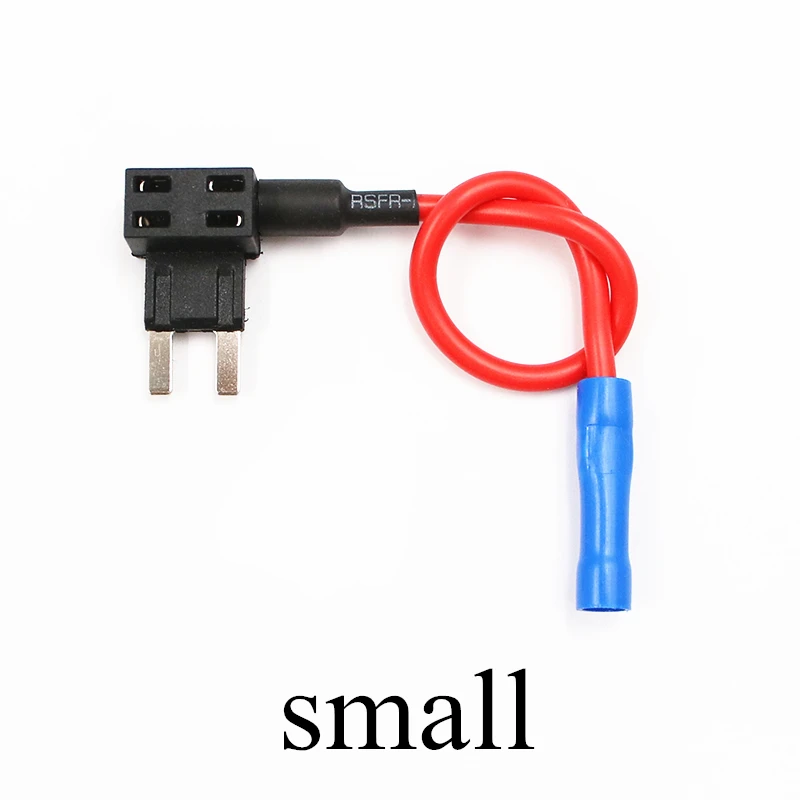
Примечание : Если вы все еще используете более старую версию нашего приложения OpenVPN, вы можете найти инструмент в расположении ниже:
Пуск — Все программы — OpenVPN — Утилиты
Проблемы с установкой.
Мы видели несколько случаев, когда, несмотря на то, что адаптер TAP не был доступен в сетевых настройках, наши клиенты по-прежнему не могут установить адаптер TAP и в результате появляется экран, аналогичный показанному ниже:
Если вы получите экран выше или любой другой экран, аналогичный приведенному выше, в котором говорится, что установка адаптера TAP не удалась, попробуйте следующие предложения:
1) Удалите любой существующий адаптер TAP из системы:
Перейти на Пуск — Все программы — Коснитесь-Windows (Windows XP, Vista и 7) или нажмите Windows + Q и найдите Удалить ВСЕ адаптеры виртуального Ethernet TAP (Windows 8, 8. 1 и 10)
1 и 10)
2) Переустановите приложение OpenVPN, следуя инструкциям по приведенной ниже ссылке:
Переустановите OpenVPN
3) Если повторная установка приложения OpenVPN все еще выполняется не решите проблему, с которой вы столкнулись, попробуйте нашу L2TP VPN, следуя инструкциям по ссылке ниже:
L2TP VPN Setup (Windows 10)
Если у вас возникнут какие-либо проблемы или вам потребуется дополнительная помощь напишите нам по адресу [адрес электронной почты защищен].Мы свяжемся с вами как можно скорее и постараемся помочь.
Ошибка адаптера TAP-Windows V9 (4 надежных решения)
автор Влад Константинеску
Эксперт по VPN и защитник конфиденциальности
- Адаптер TAP-Windows V9 — это сетевой драйвер, который требуется VPN для установления безопасных соединений.
- Время от времени драйвер адаптера TAP может не работать должным образом.Мы научим вас, как это исправить в кратчайшие сроки.

- Посетите наш раздел «Устранение неполадок VPN», чтобы найти более удобные руководства по VPN.
- Посетите наш сетевой концентратор, чтобы получить дополнительные советы по устранению распространенных сетевых проблем.
Адаптер TAP-Windows V9 — это сетевой драйвер, необходимый для VPN-подключений.
Чаще всего этот сетевой драйвер устанавливается автоматически вместе с VPN-клиентами.
Обычно путь к драйверу по умолчанию: C: / Program Files / Tap-Windows
Однако некоторые пользователи заметили, что их подключение к Интернету не всегда работает, когда включен драйвер адаптера TAP-Windows.
Что еще более странно, это то, что даже отключить его не сработало, так как сетевой драйвер TAP вскоре после этого снова включился.
Следовательно, пользователи все еще не могли установить соединение.
Если это когда-либо случалось с вами, ознакомьтесь с некоторыми простыми советами, которые могут исправить вашу ошибку TAP-Windows Adapter V9.
Как исправить ошибку TAP-Windows Adapter v9?
Самым простым решением будет использование встроенного в Windows средства устранения неполадок Internet Connections .
Этот инструмент обычно может исправлять различные проблемы с подключением, поэтому, возможно, стоит попробовать.
Вот что вам нужно сделать:
- Нажмите клавишу Win
- Устранение неполадок типа
- Выберите Доступно Рекомендуемое устранение неисправностей
- Щелкните гиперссылку Доступные средства устранения неполадок
- Выберите «Подключения к Интернету» и нажмите Запустить средство устранения неполадок
- Выберите Устранение неполадок моего подключения к Интернету
- Выполните шаги мастера устранения неполадок
Лучшим решением для ошибки адаптера TAP-Windows V9 может быть полная переустановка драйвера.
Однако, учитывая, что большинство драйверов адаптеров TAP зависят от клиентов VPN, большинство провайдеров VPN поставляются со своими собственными версиями.
Ошибка получения всех адаптеров TAP-Windows в настоящее время используется? Ознакомьтесь с нашим руководством и узнайте, как это исправить.
Таким образом, было бы проще просто удалить драйвер TAP и ваш VPN-клиент и выполнить чистую установку обеих служб после того, как вы закончите.
Вот как следует переустановить драйвер TAP и клиент VPN:
- Щелкните правой кнопкой мыши кнопку Пуск
- Выберите Диспетчер устройств
- Разверните Сетевые адаптеры категории
- Щелкните правой кнопкой мыши TAP-Windows Adapter V9
- Нажмите Удалить устройство
- Выберите Удалить для подтверждения
- Нажмите комбинацию клавиш Windows + R
- Введите appwiz.
 cpl и нажмите Enter
cpl и нажмите Enter - Выберите программное обеспечение VPN в окне
- Нажмите кнопку Удалить , чтобы удалить его
- Продолжить удаление
- Перезагрузите компьютер вскоре после удаления обеих служб
- Переустановите программное обеспечение VPN + драйвер адаптера TAP
Если вы заметили, что переустановка вашего VPN-клиента и драйвера адаптера TAP не работает, вы можете подумать о переходе на лучшую альтернативу.
Например,
Private Internet Access — отличный VPN-сервис со своим собственным драйвером TAP.
Более того, даже если в какой-то момент он перестает работать, вы можете легко переустановить его прямо с экрана конфигурации VPN-клиента.
Частный доступ в Интернет
Драйвер адаптера TAP перестал работать? Попробуйте использовать PIA в качестве альтернативы.
По-видимому, сброс Windows 10 в большинстве случаев устраняет ошибку адаптера TAP-Windows V9.
Вы можете сбросить Windows 10 и сохранить свои файлы. Однако вам необходимо переустановить все приложения и драйверы, так как они будут удалены с вашего компьютера.
Кроме того, вы потеряете любую конфигурацию, которую вы сделали до перезагрузки компьютера.
Конечно, этот метод является одним из самых радикальных, но он также позволяет выполнять свою работу большую часть времени.
Выполните следующие действия, чтобы перезагрузить компьютер с Windows 10:
- Нажмите клавишу Win на клавиатуре
- Тип Сброс ПК
- Нажмите Reset this PC option
- Выбрать Начать
- Нажмите кнопку Сохранить мои файлы кнопку
- Нажмите кнопку Далее
- Выберите опцию Reset для продолжения
- Дождитесь завершения процесса
Заключение
Подводя итог, если вы заметили, что ваш адаптер TAP-Windows V9 вызывает различные ошибки подключения, вы можете попробовать кое-что.
Чаще всего проблему решает переустановка драйвера TAP и VPN-клиента.
Однако, возможно, вам придется даже полностью перезагрузить компьютер, так что пристегнитесь и не теряйте надежду.
FAQ: Подробнее об исправлении драйвера TAP
- Как исправить ошибку «Все адаптеры TAP-Windows используются в настоящее время»?
Если вы столкнулись с ошибкой о том, что все ваши адаптеры TAP-Windows в настоящее время используются, наше руководство поможет вам легко ее решить.
- Как я могу исправить ошибку имени адаптера TAP-Win32, в которой требуется Windows?
Если ваш компьютер с Windows 10 предлагает вам указать, что Windows нуждается в ошибке имени адаптера TAP-Win32, ознакомьтесь с нашим руководством и узнайте, как это исправить.
- Как исправить, что OpenVPN не работает в Windows 10?
Если вы обнаружите, что OpenVPN внезапно перестал работать на вашем ПК с Windows 10, ознакомьтесь с нашим руководством, чтобы быстро решить эту проблему.
 21.x) для Windows 10/8/7 / Vista.
21.x) для Windows 10/8/7 / Vista. Фирменный софт роутеров или модемов.
Фирменный софт роутеров или модемов.



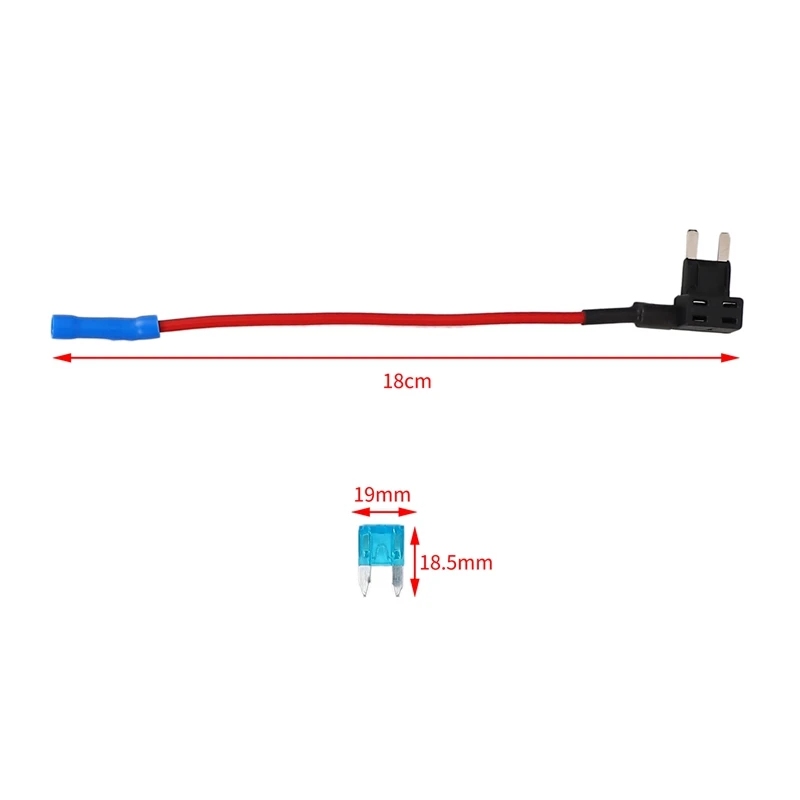 9.x) — в Windows XP.
9.x) — в Windows XP. В зависимости от программного обеспечения VPN, которое вы используете, оно либо предложит вам установить отсутствующий сетевой драйвер (адаптер Tap Windows ), либо установит его автоматически без запроса.
В зависимости от программного обеспечения VPN, которое вы используете, оно либо предложит вам установить отсутствующий сетевой драйвер (адаптер Tap Windows ), либо установит его автоматически без запроса.


